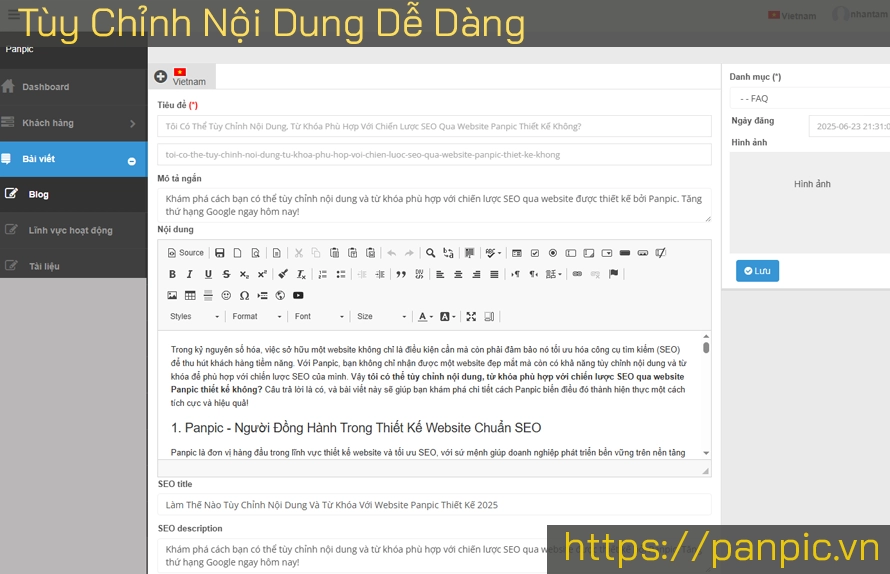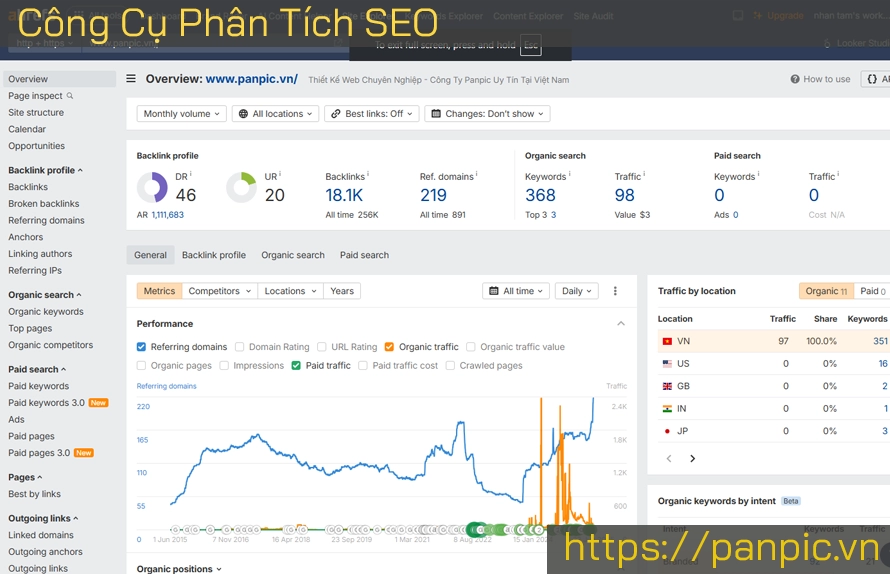Các hình thức tấn công website phổ biến hiện nay
Hướng dẫn quảng cáo trên Google (Google Ads)?
1. Truy cập và Đăng nhập vào Google Ads
- Truy cập: Vào trang https://ads.google.com.
- Đăng nhập: Sử dụng tài khoản Google của bạn.
2. Tạo Chiến Dịch Mới
- Khi đã đăng nhập, bạn sẽ thấy trang tổng quan (Dashboard) của Google Ads. Tại đây, nhấn vào nút “New Campaign” hoặc “+ Campaign” để bắt đầu tạo một chiến dịch quảng cáo mới.
- Hình ảnh minh họa: Một nút “+ Campaign” hoặc “New Campaign” trên trang chủ của Google Ads.

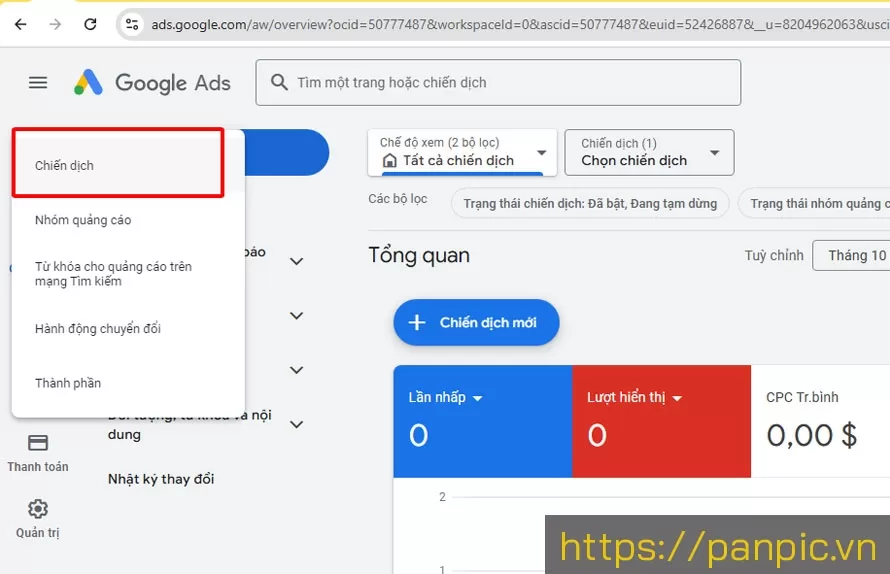
3. Chọn Mục Tiêu Chiến Dịch
- Google Ads sẽ yêu cầu bạn chọn mục tiêu cho chiến dịch, tùy thuộc vào loại quảng cáo bạn muốn tạo. Các mục tiêu phổ biến bao gồm:
- Sales (Bán hàng)
- Leads (Khách hàng tiềm năng)
- Website Traffic (Lưu lượng truy cập trang web)
- Product and brand consideration (Cân nhắc về sản phẩm và thương hiệu)
- Hình ảnh minh họa: Màn hình chọn mục tiêu chiến dịch với các lựa chọn mục tiêu khác nhau.
4. Chọn Loại Chiến Dịch
- Tùy thuộc vào mục tiêu bạn đã chọn, Google sẽ hiển thị các loại chiến dịch phù hợp:
- Search (Tìm kiếm): Quảng cáo xuất hiện trên trang kết quả tìm kiếm của Google.
- Display (Hiển thị): Quảng cáo hiển thị trên các trang web liên kết với Google.
- Shopping (Mua sắm): Dành cho các sản phẩm trong Google Shopping.
- Video: Quảng cáo dạng video, xuất hiện trên YouTube.
- Hình ảnh minh họa: Màn hình chọn loại chiến dịch với các tùy chọn như Search, Display, Video...
5. Thiết Lập Ngân Sách và Đấu Giá
- Ngân sách: Đặt ngân sách hàng ngày mà bạn sẵn sàng chi cho chiến dịch.
- Chiến lược Đấu giá: Chọn chiến lược đấu giá, ví dụ như Maximize clicks (Tối đa hóa số nhấp chuột) hoặc Target CPA (Giá mỗi chuyển đổi).
- Hình ảnh minh họa: Màn hình cài đặt ngân sách và lựa chọn chiến lược đấu giá.
6. Đặt Từ Khóa
- Nhập từ khóa liên quan đến sản phẩm hoặc dịch vụ của bạn. Đây là các từ hoặc cụm từ mà khách hàng của bạn có khả năng tìm kiếm.
- Sử dụng công cụ Keyword Planner (Công cụ lập kế hoạch từ khóa) của Google Ads để tìm và lựa chọn từ khóa phù hợp.
- Hình ảnh minh họa: Màn hình nhập từ khóa với một vài từ khóa ví dụ.
7. Viết Nội Dung Quảng Cáo
- Tiêu đề: Đặt tiêu đề hấp dẫn, thu hút khách hàng.
- Mô tả: Mô tả ngắn gọn về sản phẩm hoặc dịch vụ.
- URL: Nhập URL mà bạn muốn người dùng truy cập sau khi nhấp vào quảng cáo.
- Hình ảnh minh họa: Mẫu quảng cáo hoàn chỉnh với tiêu đề, mô tả, và URL.
8. Xem Trước và Đặt Lịch
- Sau khi hoàn tất, Google Ads sẽ hiển thị bản xem trước để bạn kiểm tra. Bạn có thể điều chỉnh nếu cần.
- Đặt lịch: Thiết lập thời gian bắt đầu và kết thúc cho chiến dịch nếu muốn.
- Hình ảnh minh họa: Màn hình xem trước quảng cáo và cài đặt lịch.
Mẹo quảng cáo Facebook hiệu quả
9. Theo Dõi và Tối Ưu Hóa
- Khi chiến dịch chạy, vào phần Analytics hoặc Reports để theo dõi hiệu quả quảng cáo.
- Sử dụng các số liệu như CTR (Click-through Rate), Conversion Rate để đánh giá và tối ưu hóa chiến dịch.
Trên đây là các bước cơ bản để tạo một chiến dịch Google Ads. Nếu bạn cần hình ảnh minh họa cụ thể, mình có thể tạo hình ảnh ví dụ dựa trên các bước này để bạn dễ hình dung hơn.